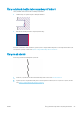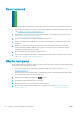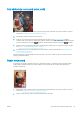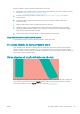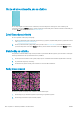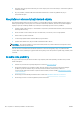HP DesignJet T100 and T500 Printer series - User's Guide
● Na papieri, ktorý nie je dostatočne široký sa možno objaví výzva na otočenie strany z orientácie na výšku na
orientáciu na šírku.
● Ak je to potrebné, zmenšite veľkosť obrázka alebo dokumentu v softvérovej aplikácii tak, aby sa
prispôsobila okrajom.
Na vytlačenom obraze chýbajú niektoré objekty
Na vytlačenie veľkoformátových tlačových úloh vo vysokej kvalite môže byť potrebné veľké množstvo údajov. V
niektorých špecických pracovných procesoch môže dochádzať k problémom, ktoré môžu zapríčiniť chýbajúce
objekty na výstupe. Nasleduje niekoľko odporúčaní, ktoré pomáhajú vyhnúť sa tomuto problému:
● Vyberte menšiu veľkosť strany a v ovládači alebo na prednom paneli zmenšite obrázok podľa požadovanej
konečnej veľkosti strany.
● Uložte obrázok v inom formáte, ako napr. TIFF alebo EPS, a otvorte ho pomocou inej aplikácie.
● Na tlač súboru použite softvér RIP.
● V softvérovej aplikácii znížte rozlíšenie bitmapových obrázkov.
● Vyberte nižšiu kvalitu tlače, aby ste znížili rozlíšenie tlačeného obrazu.
POZNÁMKA: Ak používate aplikáciu od spoločnosti Adobe, uistite sa, že máte nainštalovanú najnovšiu verziu.
Odporúčame používať aspoň verziu DC.
Tieto možnosti sú navrhnuté iba kvôli riešeniu problémov a môžu mať negatívny vplyv na výslednú kvalitu
výstupu alebo na čas potrebný na vygenerovanie tlačovej úlohy. Preto ak nepomôžu vyriešiť daný problém, treba
ich zrušiť.
Ak máte stále problémy
Ak aj po použití odporúčaní, ktoré boli uvedené v tejto kapitole, stále vidíte problémy s kvalitou tlače, môžete
skúsiť nasledujúce:
● Pokúste sa použiť možnosť vyššej kvality tlače. Pozrite časť Tlač na strane 35.
● Skontrolujte ovládač, ktorý používate pri tlači. Ak máte ovládač od inej spoločnosti ako HP, konzultujte
problém s výrobcom ovládača. Ak je to možné, môžete tiež skúsiť použiť správny ovládač od
spoločnosti HP. Najnovšie ovládače od spoločnosti HP môžete prevziať z lokality http://www.hp.com/go/
T100-T500/drivers.
● Skontrolujte, či máte aktuálny rmvér tlačiarne. Pozrite časť Aktualizácia rmvéru na strane 75.
● Skontrolujte, či máte v softvérovej aplikácii správne nastavenia.
102 Kapitola 12 Riešenie problémov s kvalitou tlače SKWW